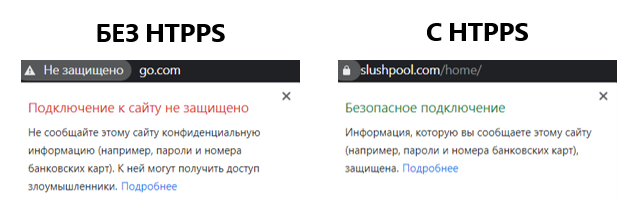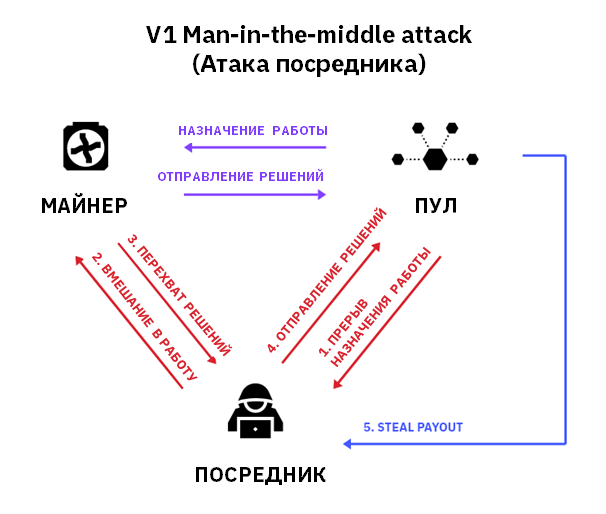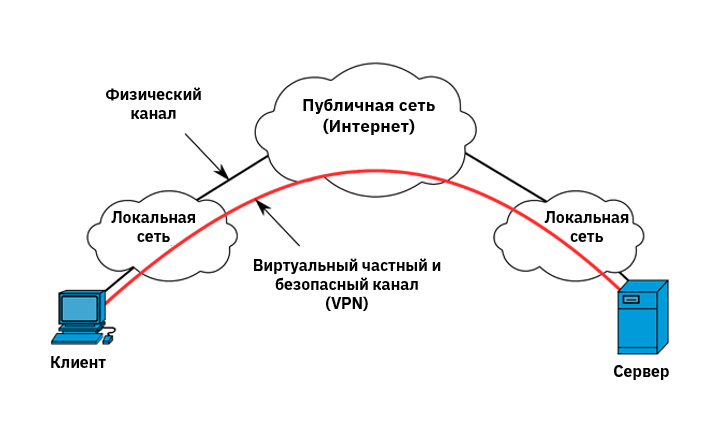- Правильная настройка ОС Windows 10 для майнинга
- Как правильно настроить операционную систему Windows 10 для майнинга?
- Отключаем автоматические обновления и защитник Windows
- Windows 10, как увеличить файл подкачки?
- Как отключить переход в спящий режим на Windows 10
- Создание ярлыка автозагрузки на рабочем столе
- Создание резервной копии Windows 10 с настройками для майнинга
- Версия 1703 Windows для майнинга
- Правильная настройка ОС Windows 10 для майнинга : 5 комментариев
- Добавить комментарий Отменить ответ
- Правильная настройка Windows 10 для майнинга
- Какие меры безопасности нужно принимать при майнинге на своем оборудовании?
- Сетевая безопасность
- Полная конфиденциальность
- Скрыть свое энергопотребление — это другая проблема
Правильная настройка ОС Windows 10 для майнинга
Наиболее оптимальным вариантом операционной системы для построения майнинг ригов является Windows 10. Существуют и другие решения, например, в виде флешки с ОС Mining на базе ядра Linux. Но зачем заморачиваться, если 10-ка в стоке поддерживает большое количество видеокарт.
Как правильно настроить операционную систему Windows 10 для майнинга?
Отключаем автоматические обновления и защитник Windows
Как и у любой ОС, у виндовс десять есть недостатки — неотключаемый центр обновления. Кстати, на win 7 невозможно запустить более 5 карт, а тут можно узнать, где покупать карты дешево.
Для настройки системы нам потребуется специальная программа DWS_Lite. Она позволят не только запретить Windows поиск обновлений, но и отключить назойливый защитник Windows.
После выполнения первого этапа откажитесь от перезагрузки и сразу отключите Windows Update на 3 вкладке. После, можно перезагружаться.
Windows 10, как увеличить файл подкачки?
Для чего необходимо увеличивать виртуальную память на ферме? Ответ прост, для более стабильной работы программы-майнера.
Из рекомендаций к Claymore’s Dual Ethereum AMD+NVIDIA GPU Miner v10: для систем с несколькими GPU (видеокартами) установите размер виртуальной памяти в Windows 10 не менее 16 ГБ.
Заходим Мой компьютер->Свойства или My Computer->Computer Properties
Далее, Дополнительные параметры системы или Advanced System Settings
Переходим, Быстродействие->Параметры->Дополнительно->Виртуальная память или Performance->Advanced->Virtual Memory
Снимаем галочку с автоматического выбора и задаем необходимый объем памяти вручную 16384 MB
Как отключить переход в спящий режим на Windows 10
Для того, чтобы наша ферма работала 24/7 и стабильно приносила доход, необходимо отключить переход ОС в спящий режим при бездействии.
Открываем «Панель управления»
Переходим ко Всем элементам панели управления
Редактируем текущую схему электропитания
Везде, где только можно, устанавливаем «Никогда», где требуют ввести числовое значение, указываем «0».
Применяем изменения, теперь компьютер не будет отключаться непроизвольно.
Создание ярлыка автозагрузки на рабочем столе
Открываем «Мой компьютер» и вводим в адресную строку: %appdata%
Идем, Microsoft->Windows->Start Menu->Programs
Отправляем ярлык автозагрузки на рабочий стол
Создание резервной копии Windows 10 с настройками для майнинга
Нам понадобится программа Acronis True Image, которая позволяет создать копию жесткого диска на съемном носителе и в случае необходимости восстановить ОС из бэкапа. Также копия настроенной операционной системы может пригодиться для клонирования на другие риги. Останется только изменить ключ продукта Microsoft и имя компьютера в локальной сети.
Версия 1703 Windows для майнинга
Самая стабильной версией Windows для майнинга является сборка 1703 (Build 15063.0).
Продолжение следует… по мере появления новой информации статья будет обновляться.
Правильная настройка ОС Windows 10 для майнинга : 5 комментариев
Коротко и по делу,пригодилось
Норм комменты самому себе оставлять, Паш?
Спасибо все хорошо подмечено.
любая 10ка istb лучше чем 1703 для майна
Добавить комментарий Отменить ответ
Если вы нашли ошибку, пожалуйста, выделите фрагмент текста и нажмите Ctrl+Enter.
Источник
Правильная настройка Windows 10 для майнинга
Поскольку я получил много вопросов о моей конфигурации ОС при сборке ригов, версии драйверов и прочем, я решил подготовить пост о настройке Windows 10 x64 под GPU майнинг.
Итак, мой вариант настройки фермы на базе Windows 10, для майнинга криптовалют!
Хотя тут не так много нюансов, о которых можно рассказать, я думаю, что эти параметры очень важны и должны применяться на всех фермах без исключения. Если вы используете иную конфигурацию, которая не указана здесь, пишите в комментарии, и я с удовольствием обновлю пост.
Эта конфигурация ОС Windows 10 может применяться при майнинге любых альткойнов, будь то ETC, ZEC, Ethereum или любые другие монеты.
Установка и первоначальная конфигурация Windows
- Не подключайте кабель Ethernet во время установки винды или после этого
- Подключайте только одну видеокарту в слот PCI Express 16x при помощи USB-райзера, на время конфигурации
- Я всегда использовал SSD-диски на 120 ГБ (вы можете использовать диски с большим объемом, если есть желание)
- Всегда использовал только один раздел на диске C:
Материнская плата и настройка BIOS
В зависимости от того, какую модель материнки мы используем в нашем конфиге, нам понадобится изменить те или иные настройки BIOS, но в целом они выглядят следующим образом (на примере ASUS Z270-P):
- Опция CPU Fan Control, поставленная в Auto, в противном случае, мать будет крутить кулер всё время на 100%
- PCIe Speed — здесь необходимо сменить скорость с Auto на Gen2
- Последняя и самая важная опция в настройке BIOS нашего рига — Restore on Power Loss, ее необходимо поставить в «Power On», для того чтобы при выключении питания, и его последующем восстановлении, риг включался автоматически
Рекомендуется также (но не обязательно) — поменять следующие настройки BIOS на:
- DMI Max Link Speed [Auto] → [Gen2]
- PCIEX16_1 Link Speed [Auto] → [Gen2]
- HD Audio Controller [Enabled] → [Disabled] — отключить встроенный аудио контроллер, он нам ни к чему
- M.2_1 Configuration [Auto] → [PCIE] — поменять порт M.2 для работы в режиме PCI-Express, опция необходима для того, чтобы включалось 8 видеокарт
- Serial Port 1 [Enabled] → [Disabled]
- Above 4G Encoding [Disabled] → [Enabled]
Также, не помешает обновить биос вашей материнской платы до последней версии, которую всегда легко скачать с сайта производителя.
Список материнок, протестированных лично мной, на которых без труда врубаются 6 GPU:
- ASUS Prime Z270-P (пока что мой фаворит, рекоммендую)
- ASRock H81 Pro BTC 2.0 (старый чип, но вполне рабочая мать для фермы)
- MSI Z270-A PRO
Твики реестра Windows 10 для майнинга
- После установки ОС (рекомендую Windows 10 Enterprise), следует запустить .bat файл, отключающий все ненужные и мешающие работе майнера сервисы. Файл можно скачать здесь, также можно внести все изменения вручную
- После этого, можно сделать бэкап реестра или создать контрольную точку восстановления
- Все изменения (запуск .bat файла в том числе) следует производить в режиме администратора
- После завершения редактирования ресстра, следует перезагрузить машину
Список всех применяемых изменений (При запуске .bat файла, скачанного по ссылке выше):
- Заменяем Utilman на привычную командную строку
- Выключаем сервис «Cortana», поиск Bing и поисковую строку
- Вырубаем автоматические обновления Windows (Важно!)
- Выключаем уход в спящий режим
- Деактивируюем сервисы трекинга
- Выключаем диагностический сервис WAP Push (dmwappushsvc)
- Выключаем встроенный поиск винды
- Деактивируем службу Superfetch
- Отключаем «Защитника Windows» (вырубит софт для майнинга, при первом же удобном случае, посчитав его за вирус)
- Выключаем службу OneDrive
- Выключаем «быстрый доступ» в проводнике
- Выводим иконку «Мой компьютер» на рабочий стол
- Включаем показ расширений файлов
- Выключаем блокировку экрана
- Включаем стандартный вид панели управления
- Скрываем отображение сжатых NTFS файлов
- Полностью выключаем обновления Windows и драйверов
- Удаляет ярлык «Закрепить в Главном меню» из контекстного меню
- Устанавливаем обычное расстояние между иконками на рабочем столе
- Удаляем бесполезную для нас функцию возврата к предыдущим версиям файлов
- Выключаем так называемые «джамп листы» из панели задач (списки последних запущенных приложений)
- Выключаем сбор данных для телеметрии
- Выключаем бэкграунд экрана логина
- Отключаем репорты об ошибках
- Удаляем приложения по умолчанию
- Блокируем сервисы телеметрии
Проверяем отключены ли обновления, дубль 2!
- В меню «Пуск» (Run), набираем «services.msc», откроется редактор служб (на скриншоте ниже)
- Находим «Windows Update»
- Отключаем и заодно убираем из автозагрузки
- Перезагружаем систему, и еще раз убеждаемся в том что обновления отключены
- При желании, можно отключить дополнительные ненужные сервисы
Увеличиваем размер виртуальной памяти
Размер виртуальной памяти всегда необходимо увеличивать до 16 Гб, сделать это можно кликнув правой кнопкой по ярлыку «Этот компьютер» -> Свойства -> Дополнительные параметры системы -> Быстродействие -> Параметры -> Изменить, и далее как показано на скриншоте:
Настройки питания и энергопотребления
- Драйверы AMD для майнинга
Обновлено 11.12. Теперь с поддержкой до 12 GPU на Windows 10! Crimson ReLive 17.10.2. Подробнее можно почитать в анонсе, скачать — на сайте производителя.
- Драйверы NVidia для майнинга
Обновлено 16.08. Наиболее стабильная версия на данный момент — 382.53. (поддерживаются чипы P106-100). Скачать можно на сайте производителя.
Напоследок, полезное видео о настройке ОС Windows 10 x64 для майнинга:
Источник
Какие меры безопасности нужно принимать при майнинге на своем оборудовании?
В первые дни майнинг биткоина был действительно открытым и доступным. Любой мог просто загрузить бесплатное программное обеспечение на свой компьютер и начать зарабатывать.
Однако такой низкий барьер для входа продержался недолго. К концу 2010 года майнинг с использованием CPU утратил конкурентоспособность из-за появления GPU .
В 2013-2014 годах на рынок вышли ASIC-устройства, они быстро произвели революцию в отрасли. Потребность в специализированном оборудовании для майнинга резко подняла входной барьер, и он остается высоким по сей день. Однако не все было потеряно.
По крайней мере, если вы были способны заполучить несколько ASIC с SHA-256 и доступную электроэнергию, ничто не мешало вам майнить. К сожалению, сейчас даже это право может остаться не у всех.
По мере того, как правительства и регулирующие органы изучают Bitcoin (BTC), их попытки регулировать или даже напрямую контролировать майнинг кажутся неизбежными.
Что можно сделать, чтобы майнинг оставался максимально доступным?
Сетевая безопасность
Хотели бы вы, чтобы ваш интернет-провайдер знал обо всем, что вы делаете в сети? Скорее всего, нет. Один из способов, с помощью которого интернет-пользователи частично восстановили конфиденциальность в последние годы, — это переход с протокола HTTP на HTTPS. Последний уже является стандартом для всех веб-сайтов.
«S» в HTTPS означает «Secure» — сокращение от Secure Socket Layer (SSL) — слой защищенных сокетов. По сути, это означает, что ваш интернет-провайдер знает, какие веб-сайты вы посещаете, но не знает, что вы на них делаете.
На веб-сайтах без сертификата SSL ваш интернет-провайдер может отслеживать всю вашу активность, включая имена пользователей, пароли и даже платежные реквизиты. Очевидно, что HTTPS является более приемлемым протоколом для пользователей.
Большинство биткоин-майнеров по-прежнему используют HTTP-эквивалент майнинга — Stratum V1. Майнеры и пулы для майнинга постоянно обмениваются данными в формате JSON (человекочитаемый формат), и, если не приняты дополнительные меры предосторожности, интернет-провайдер может видеть все детали этой передачи данных.
Другими словами, интернет-провайдеры на основе доступных им данных могут легко увидеть, что кто-то добывает биткоин. Хуже того, злонамеренный сотрудник интернет-провайдера может украсть хешрейт (и, следовательно, биткоины) без вашего ведома. Даже ваш сосед может провести атаку с перехватом хешрейта, если интернет-провайдер не изолирует клиентов друг от друга должным образом.
Чтобы предотвратить это, майнеры могут использовать отраслевой эквивалент HTTPS: Stratum V2. В то время как передача данных V1 является незашифрованной и читаемой для человека, Stratum V2 использует аутентифицированное шифрование с присоединенными данными (AEAD), чтобы обеспечить конфиденциальность передачи данных между майнерами и пулами.
Переход с JSON на двоичный код в Stratum V2 значительно уменьшает размер передаваемых данных, так что зашифрованные сообщения в V2 примерно на 50% легче, чем незашифрованные сообщения в V1. Загрузка данных майнером не увеличится после перехода на V2.
Ваш интернет-провайдер не должен знать, что вы добываете биткоины. Использование Stratum V2 помогает этого избежать. Но это только часть решения.
Полная конфиденциальность
Ваш интернет-провайдер все равно может видеть, какие веб-сайты вы посещаете. О человеке можно многое узнать даже по списку URL-адресов.
Для обычного просмотра веб-страниц может пригодиться VPN. VPN маскирует общедоступный IP-адрес, чтобы интернет-провайдер не знал, что вы делаете в интернете, и не отслеживал ваши действия. Биткоин-майнеры также могут использовать VPN-сервисы, но это приводит к задержке сети, которая оказаться довольно дорогостоящей в бизнесе, где каждая миллисекунда на счету.
Биткоин-майнеры могут добиться такого же улучшения конфиденциальности с помощью DNS-прокси без значительного увеличения задержки сети.
Этот dnsscrypt-proxy предоставляет локальную службу, которая может использоваться непосредственно на локальном преобразователе или в качестве сервера пересылки DNS, шифруя и аутентифицируя запросы с использованием протокола DNSCrypt и передавая их вышестоящему серверу. Протокол DNSCrypt использует высокоскоростную криптографию на основе эллиптических кривых с высоким уровнем защиты, которая похожа на DNSCurve, но направлена на обеспечение безопасности связи между клиентом и его преобразователем первого уровня.
Информация, которая обычно открыта также зашифровывается через прокси-сервер DNS, а это означает, что интернет-провайдер не может определить, какие сайты вы посещаете.
Майнеры могут использовать любой DNS-прокси, который поддерживает зашифрованные протоколы DNS, такие как DNSCrypt v2 и DNS-over-HTTPS, для достижения гораздо большей конфиденциальности. В сочетании со Stratum V2 это эквивалент просмотра веб-страниц с помощью VPN и посещения только доменов HTTPS.
Скрыть свое энергопотребление — это другая проблема
Если вы используете только одно или несколько ASIC-устройств, описанные меры помогут вам сделать майнинг конфиденциальным и безопасным. Крупномасштабный же майнинг оставляет термодинамический след, который трудно скрыть.
Лучшее, что можно сделать с помощью программного обеспечения, это убедиться, что никто, включая интернет-провайдера, не может подслушать ваш майнинг или украсть хешрейт.
Дата публикации 11.11.2020
Подписывайтесь на новости криптовалютного рынка в Яндекс Мессенджер.
Поделитесь этим материалом в социальных сетях и оставьте свое мнение в комментариях ниже.
Источник